Vider automatiquement la Corbeille sur Mac

Au fil du temps, les fichiers inutilisés s’accumulent dans votre Corbeille, occupant un espace disque précieux et ralentissant potentiellement votre Mac. Heureusement, macOS offre une fonctionnalité intégrée pour vider automatiquement la Corbeille après 30 jours. Ce réglage simple vous aide à garder votre système propre sans lever le petit doigt.
Pourquoi activer la vidage automatique de la Corbeille ?
L’activation de cette fonctionnalité peut grandement améliorer les performances globales de votre Mac et l’efficacité du stockage. En vous assurant que les fichiers restent dans la Corbeille pendant au maximum 30 jours, vous réduisez le risque d’accumulation de données inutiles. Cela signifie :
- Plus d’espace disque disponible
- Moins de maintenance manuelle
- Un système plus propre, ce qui peut compléter d’autres outils de gestion de fichiers et stratégies d’optimisation du stockage
Comment activer la vidage automatique de la Corbeille sur macOS
L’activation de cette fonctionnalité est rapide et simple. Suivez ces étapes simples :
-
Ouvrir les Préférences du Finder
Cliquez sur l'icône Finder dans votre Dock, puis sélectionnez Finder dans la barre de menu et choisissez Préférences.
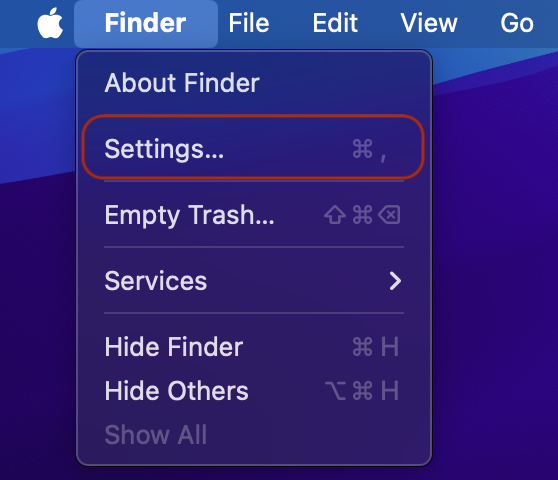
-
Aller dans l'onglet Avancé
Dans la fenêtre des Préférences du Finder, cliquez sur l'onglet Avancé pour voir les options supplémentaires.
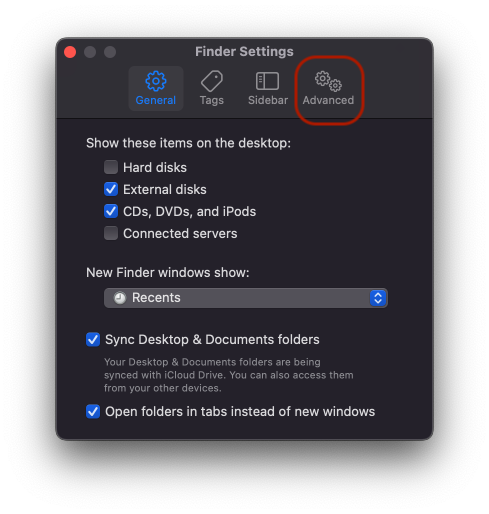
-
Activer la vidage automatique de la Corbeille
Recherchez l'option qui dit "Retirer les éléments de la Corbeille après 30 jours" et cochez la case à côté. Une fois activé, macOS supprimera automatiquement les éléments de la Corbeille qui y sont depuis plus de 30 jours.
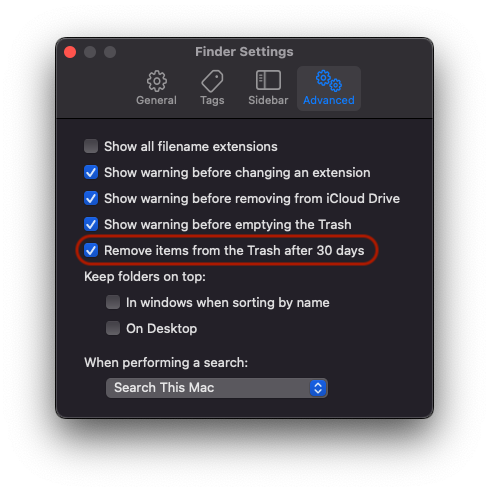
Conseils supplémentaires pour la gestion du stockage Mac
Bien que la fonctionnalité de corbeille automatique aide à libérer de l’espace disque, considérez ces conseils supplémentaires pour un Mac plus sain :
- Redémarrages réguliers : Redémarrez votre Mac périodiquement pour vider les caches et fichiers temporaires.
- Stockage externe : Déplacez de grandes applications ou bibliothèques média vers un SSD externe pour conserver l'espace interne.
- Outils complémentaires : Utilisez des applications de nettoyage dédiées comme Zero Duplicates pour optimiser davantage l'organisation de vos fichiers et supprimer les fichiers en double. Pour une gestion complète du stockage, consultez notre guide d'optimisation du stockage complet.
Commencez et gardez votre Mac propre
Prêt à profiter d'un Mac sans encombrement ? Activez la vidage automatique de la Corbeille dès aujourd'hui et envisagez d'intégrer d'autres outils de maintenance pour garder votre système au meilleur de sa performance !
Photo by Steve Johnson on Unsplash




